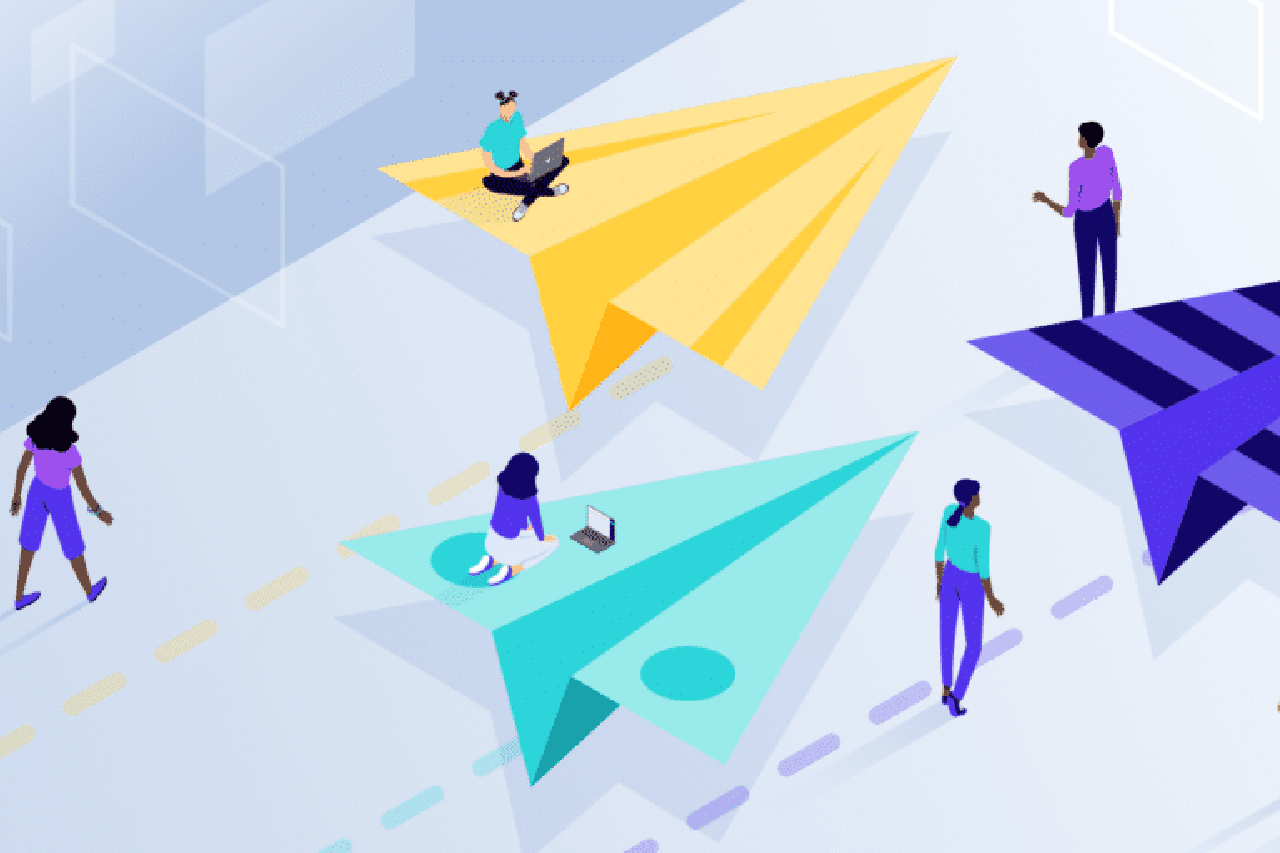Comment est-ce que cela fonctionne sur votre CMS favori ? Quel service ou plugin choisir ? Comment tout paramétrer correctement ? Quelles bonnes pratiques adopter ?
De façon globale, on dénombre deux principaux types d’emails :
- Les emails transactionnels
- Les emails marketing
A la différence des emails marketing (type newsletter) qui sont envoyés en masse, les emails transactionnels sont envoyés à un destinataire spécifique pour lui confirmer une action ou lui notifier un événement : typiquement, les emails transactionnels incluent les confirmations de commandes, les factures, etc…
Nativement, WordPress permet uniquement d’envoyer des emails transactionnels. Ils servent à :
- Vous signaler un nouveau commentaire sur un de vos articles.
- Réinitialiser le mot de passe d’un utilisateur.
- Vous notifier l’inscription de nouveaux membres (si votre site le permet).
- Vous demander de modérer un commentaire etc…
En complément, citons aussi les emails que vous recevez avec le formulaire de contact que vous avez installé.
Concernant les emails marketing (création d’une newsletter, par exemple), c’est une autre mayonnaise.
Pour parvenir à vos fins sur WordPress, il faudra passer par un plugin ou un service tiers.
Entre les deux, lequel choisir ?
Plugin intégré ou solution externe ?
Comment créer une newsletter sur WordPress ?
Pour créer une newsletter sur WordPress, vous allez avoir besoin de 2 éléments principaux. Tout d’abord, vous allez devoir utiliser un service d’email en ligne, ou un plugin spécialisé. Ensuite, vous allez devoir mettre en place un formulaire d’opt-in pour capter les emails de vos visiteurs. Grâce à cela, vous serez prêt à communiquer avec vos abonnés !
Les plugins de newsletter pour WordPress
Avantages
- L’intégration à WordPress. Vous retrouvez toutes les options sur votre Tableau de bord. Pas besoin d’utiliser une autre interface.
- Interface souvent disponible en français.
- Prix.
Inconvénient
- L’email part de votre serveur. Si vous envoyez beaucoup d’emails, il y a de fortes chances qu’ils arrivent dans les spams de vos destinataires (il y a tout de même des solutions pour corriger ça).
Quelques solutions disponibles
Les services d’emailing externes
Avantages
- Une meilleure délivrabilité.
- Moins de risques d’être considéré comme du spam.
- Souvent, une interface plus agréable à utiliser.
- En général, des options plus importantes qu’avec un plugin (statistiques et analyses plus détaillées, A/B Testing, auto-répondeurs : en résumé, plus de choix dans le design et la personnalisation etc.).
- Un support dédié (mais vous pouvez aussi avoir cela avec un plugin premium).
Inconvénients
- L’interface n’est pas intégrée à WordPress donc vous devez vous connecter sur le site du service d’emailing pour envoyer des messages.
- Les services ne sont pas toujours traduits en français.
- Le prix : certains services comme MailChimp proposent des options gratuites mais vous pouvez être rapidement limité (vous pouvez envoyer 12 000 mails pour la version gratuite).
Quelques solutions disponibles
- MailChimp
- MailJet (un service français, cocorico !)
- SendinBlue (une autre entreprise française, cocorico bis)
- ActiveCampaign (le logiciel qu’Alex utilise sur la Marmite)
Alors, résultat des courses! Il vaut mieux se tourner vers un service externe pour élaborer une newsletter.
Un formulaire d’opt-in, mais pour quoi faire ?
Une fois le choix de la solution effectuée (MailChimp, par exemple), vous allez pouvoir créer une liste grâce à elle.
Cette liste va contenir tous vos contacts, c’est-à-dire les personnes qui ont accepté de recevoir vos futures newsletters. En même temps, c’est logique : pour pouvoir envoyer un email, il vous faut bien des destinataires, non ?
Pour qu’ils puissent vous donner leur consentement, il faut bien sûr leur demander. Cela se fait via ce que l‘on appelle un formulaire d’opt-in, que vous intégrez sur votre site. Il permet de capturer l’adresse email de vos visiteurs.
Le processus est simple : à chaque fois qu’internaute remplit le formulaire d’opt-in sur votre site, son contact est automatiquement ajouté au sein de votre liste.
Si vous débutez dans le monde de l’emailing sur WordPress, la solution la plus simple consiste à utiliser MailChimp pour créer votre liste, et le plugin Mailchimp for WordPress pour votre formulaire d’opt-in.
Les deux s’intègrent parfaitement ensemble. MailChimp est aussi gratuit jusqu’à 2 000 abonnés, et permet d’envoyer jusqu’à 12 000 emails par mois. Et il est compatible avec plein d’extensions.
Ensuite, rien ne vous empêche de passer à une autre solution, notamment pour vos formulaires d’opt-ins.
Votre newsletter sur WordPress avec MailChimp
Comment créer votre compte MailChimp ?
Rendez-vous sur MailChimp et cliquez sur le bouton Sign Up Free, en haut à droite. Par contre, désolé, tout est en anglais. Entrez les informations demandées (email, nom d’utilisateur, mot de passe) et cliquez sur Get Started.
Normalement, MailChimp vous a envoyé un email où l’on vous demande de confirmer la création de votre compte. Ensuite, MailChimp va vous demander des informations vous concernant comme votre nom, prénom, nom de votre business, adresse etc… Et si vous possédez déjà une liste d’abonnés. Partons du principe que vous n’en avez pas, et cochez No, si c’est le cas.
Comment installer le plugin MailChimp for WordPress ?
Sur votre Tableau de bord WordPress, allez dans Extensions > Ajouter, et cherchez MailChimp for WordPress.
Installez puis activez le plugin.
Pour commencer, vous devez récupérer une clé API pour connecter le plugin à votre compte MailChimp.
Note : une API est la partie d’un programme informatique qui est en libre accès pour tous ceux qui ont un accès valide, et que l’on peut manipuler pour créer une nouvelle manière d’utiliser une application.
Dans le cas de mailChimp, la clé API va permettre de connecter le plugin à votre compte MailChimp pour qu’ils interagissent.
Sur votre Tableau de bord, cliquez sur MailChimp for WordPress > Mailchimp, puis sur le lien Récupérez votre clé API ici.
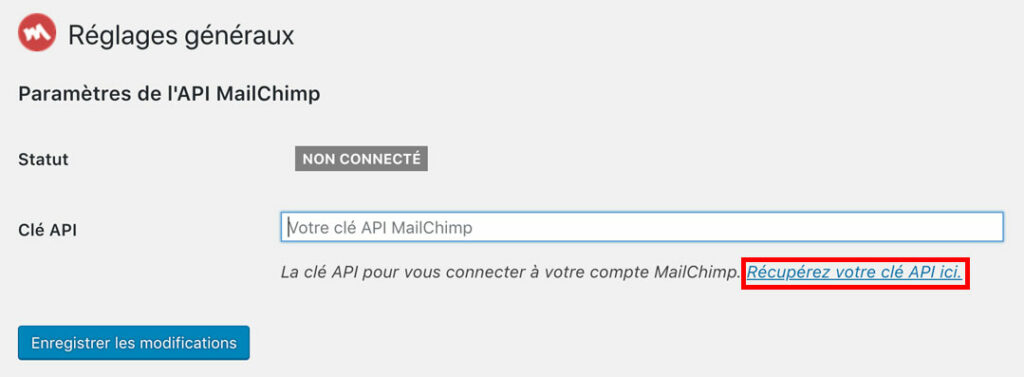
Vous êtes redirigé sur votre compte MailChimp. Cliquez sur le menu qui contient normalement votre prénom et le nom de votre site, et choisissez Account (Compte).
Ensuite, dans l’onglet Extras, cliquez sur API keys puis sur Create A Key.
Récupérez celle que MailChimp vient de vous générer et copiez-collez la dans le champ Clé API du plugin, sur WordPress.
Comment paramétrer votre liste MailChimp ?
Allez, maintenant on quitte WordPress pour retourner sur votre compte MailChimp et paramétrer votre liste.
Cliquez sur Lists, dans le menu en haut à gauche.
Normalement, vous devez être le seul inscrit à votre liste, qui devrait porter le nom de votre site web.
Ensuite, dans le menu déroulant à côté de Stats, cliquez sur Settings, puis sur List name and Defaults.
Le menu que vous allez avoir sous vos yeux contient les réglages de base de votre liste.
Il y a 3 sections principales : Form Settings, Campaign Defaults et New Subscriber notifications.
Dans Form Settings (Réglages du formulaire), cochez toutes les cases :
- Enable double opt-in (autoriser le double opt-in) : une fois que vos visiteurs auront validé le formulaire d’inscription à votre newsletter, ils recevront un email leur demandant s’ils souhaitent vraiment s’inscrire et devront confirmer à nouveau.
- Enable GDPR fields (autoriser les champs RGPD) : activez cette option pour être conforme au RGPD. Attention : elle n’est cependant pas compatible avec tous les formulaires.
- Enable reCAPTCHA (autorise le reCAPTCHA) : activez cette case si vous souhaitez empêcher des robots d’ajouter des emails spam à votre liste. Sachez que dans MailChimp, il existe 2 types de reCAPTCHAS : celui qui va demander aux nouveaux abonnés de cocher une case “Je ne suis pas un robot”. Et un autre invisible, qui ne demande pas aux nouveaux abonnés de cocher une case. “Le type de formulaire que vous utilisez détermine quel reCAPTCHA vous utiliserez”, comme l’explique MailChimp par ici.
Dans Campaign Defaults (Réglages par défaut de la campagne), je vous conseille de :
- Cocher la case Send a final welcome email : cela déclenchera l’envoi d’un email de bienvenue sur votre liste de diffusion après l’inscription d’un utilisateur. N’oubliez pas de le personnaliser !
- Ne pas cocher la case Let users pick plain-text or HTML emails (laisser les utilisateurs choisir entre la version texte et HTML de vos emails).
- Éventuellement cocher la case Send unsubscribe confirmations to subscribers : cela permet d’envoyer un email d’au revoir à quelqu’un qui se serait désinscrit de votre liste de diffusion. Personnalisez le avec un message humoristique pour leur souhaiter une bonne continuation et leur indiquer que vous êtes triste de les voir partir.
- Remplir le champ Default from name (nom de l’expéditeur par défaut) avec un terme explicite. Idéalement, mettez votre nom suivi de votre site pour que vos abonnés puissent facilement vous identifier (c’est toujours moins austère que le nom d’une société). Par exemple, si vous êtes abonné à la newsletter du blog, vous devez recevoir les emails de »JF de Quazerty ».
Dans la 3eme section, intitulée New subscriber notifications (Notifications pour les nouveaux inscrits), vous pouvez choisir d’entrer votre mail pour être prévenu quand un abonné s’abonne, se désabonne, et avoir un récapitulatif journalier de l’activité sur votre liste.
Personnellement, je reçois suffisamment d’emails comme ça tous les jours et je ne coche rien dans cette section. Mais si ça vous intéresse, vous pouvez entrer votre email.
Comment traduire les emails de MailChimp ?
Le hic avec MailChimp, c’est que tout est en anglais. Cela ne fait pas très pro pour communiquer avec un public francophone, ce qui est très sûrement votre cas. Mais je vous rassure, il est très simple de modifier cela.
Sur votre compte MailChimp, cliquez sur Lists, puis sur Signup forms (Formulaires d’inscription).
Sélectionnez Form builder (Constructeur de formulaire).
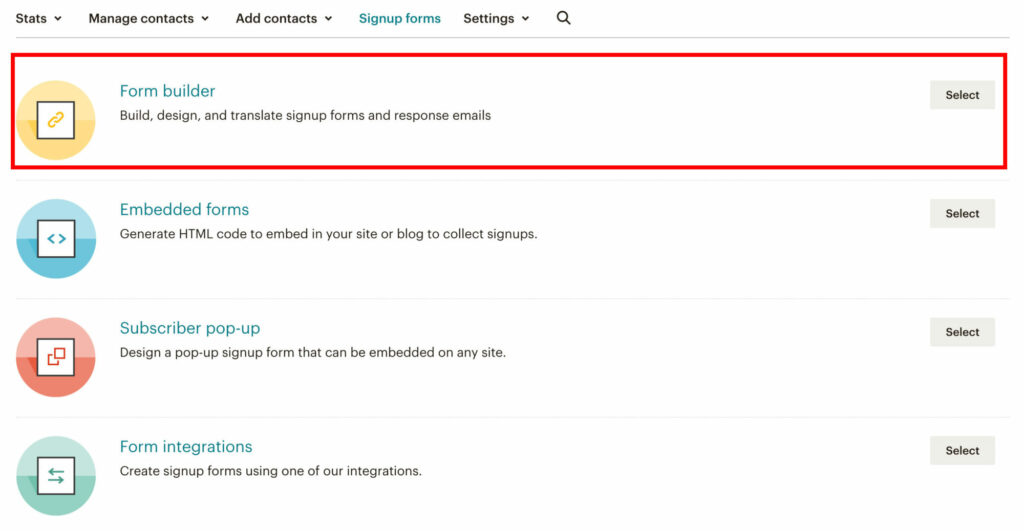
Un menu déroulant permet d’accéder à tous vos formulaires. Choisissez celui qui vous intéresse. Pour l’exemple, on va prendre Final welcome email (Email de bienvenue), dont on a parlé un peu plus haut.
Vous disposez de trois options :
- Build it (Construire) : pour ajouter des champs à votre email.
- Design it (Designer) : pour modifier le design de votre email.
- Translate it (Traduire) : pour traduire votre email.
Choisissez Translate it et sélectionnez French (France) parmi les langues proposées.
Les traductions s’affichent ensuite en dessous. N’hésitez pas à les modifier si vous souhaitez personnaliser un peu plus vos emails, et sauvegardez.
Répétez ensuite ce procédé pour tous les emails de notifications de MailChimp dont vous avez besoin de modifier les libellés.
Comment créer votre formulaire d’inscription à votre newsletter ?
Votre liste est correctement paramétrée et traduite. Désormais, je vous propose de retourner sur l’interface du plugin Mailchimp for WordPress pour créer votre formulaire d’inscription.
Ce dernier va vous permettre de capturer les emails de vos visiteurs pour pouvoir ensuite leur envoyer votre newsletter WordPress.
Pour commencer, allez sur MailChimp for WP > Formulaire.
Donnez un nom à votre formulaire et cliquez sur Ajouter un nouveau formulaire. Comme vous pouvez le voir ci-dessous, l’interface avec du code rappelle Contact Form 7. Mais franchement, il n’existe pas mieux en plugin gratuit.
Dans la fenêtre suivante, vous allez avoir quatre onglets principaux, comme sur la capture ci-dessus :
- Champs : ici, vous allez pouvoir ajouter les champs de votre choix à votre formulaire. Je vous conseille notamment d’inclure celui appelé Agree to terms. Il permet de faire accepter à vos visiteurs votre politique de confidentialité et d’être en règle avec le RGPD.
- Messages : dans cet onglet, vous allez pouvoir traduire et modifier toutes les chaînes de caractères affichées par le plugin lorsqu’un utilisateur s’inscrit, se désinscrit, ne remplit pas un champ obligatoire etc.
- Paramètres : cela permet de définir sur quelle liste seront inscrits les utilisateurs souscrivant à ce formulaire. Je vous conseille d’activer les options Mise à jour des données des internautes déjà inscrits ? et Voulez-vous cacher le formulaire après un enregistrement réussi ?
- Apparence : pour personnaliser le design de votre formulaire.
Pour afficher le formulaire sur votre site, il ne vous reste plus qu’à copier le shortcode affiché sous le titre de votre formulaire, et à le coller à l’endroit où vous désirez l’afficher (article, page, widget de colonne latérale ou de pied de page etc.).
Bien joué ! Vos visiteurs auront à présent l’opportunité de s’inscrire à votre newsletter.
Maintenant, il ne reste plus qu’une étape : écrire et envoyer votre première newsletter.
Comment écrire et envoyer votre newsletter ?
Première chose à faire : retourner sur votre compte MailChimp. Cliquez sur Campaigns en haut à gauche, puis sur Create Campaign et choisissez Email.
Vous disposez de 4 choix :
- Regular : pour envoyer une newsletter classique.
- Automated: pour envoyer une newsletter automatisée.
- Plain-text : pour envoyer une newsletter sans mise en forme particulière, comme un email classique.
- A/B Test : pour créer plusieurs versions de votre newsletter et voir celle qui fonctionne le mieux.
Pour l’exemple, on va choisir Regular (vous débutez, autant rester simple). Donnez-lui le nom de votre choix et cliquez sur le bouton Begin (Commencer).
4 champs sont disponibles :
- To : permet de définir à qui envoyer vos emails. Lorsque vous cliquez sur le bouton Add Recipients, vous allez pouvoir choisir votre liste de diffusion précédemment créée. Sauvegardez.
- From : permet d’éditer le nom et l’adresse email de l’expéditeur, donc vous-même. Mais normalement, vous ‘avez déjà configuré précédemment.
- Subject : permet de choisir le sujet de l’email, ainsi que le sous-titre qui apparaît souvent sur les boîtes mails. Définissez ici ce que vous voulez et enregistrez (mais veillez à être suffisamment intéressant pour que vos abonnés ouvrent vos emails)
- Content : permettre de mettre en forme votre email. Vous avez la possibilité de choisir des types d’emails prédéfinis, ou bien des mises en pages particulières, dans l’onglet Layout. L’onglet Themes vous propose quant à lui des emails déjà mis en forme pouvant convenir à différents domaines (Newsletters, Ecommerce, Vacances, Photos etc.).
Un conseil : restez simple et n’écrivez pas des newsletters que vous n’aimez pas recevoir.
Lorsque vous avez choisi votre Layout ou votre Theme, un éditeur visuel permet d’agir notamment sur le contenu et le design.
Vous pouvez facilement ajouter et éditer n’importe quel élément en utilisant le glisser-déposer.
Une fois vos modifications terminées et le design de votre email en place, cliquez sur le bouton bleu Save & Close, en bas à droite.
Cela vous ramène à la page de paramétrage précédente.
Il ne vous reste plus qu’à envoyer votre magnifique newsletter en appuyant sur le bouton Send. Mais avant cela, lisez impérativement la suite.
Les bonnes pratiques en matière d’email marketing
1. Conseils généraux
Horaires d’envoi
À quelle heure et quel jour envoyer votre newsletter ? Difficile de répondre précisément à cette question car cela dépend beaucoup de votre cible.
Cependant, plusieurs études ont permis de dégager des tendances. Selon elles, le moment le plus approprié pour le faire serait le mardi à 10h du matin.
Globalement, le mardi, le mercredi et le jeudi seraient les meilleurs jours pour l’envoi de vos mails.
En y réfléchissant, c’est plutôt logique. Le lundi, on est souvent submergé de mails qui se sont accumulés durant le week-end, et ils ont plutôt tendance à se noyer dans la masse. Alors que le vendredi soir, on a souvent la tête ailleurs.
Notez quand même qu’il n’y a pas de règle établie. Testez des envois à des jours et horaires différents pour voir ce qui marche le mieux. Si votre cible a tendance à lire ses emails le dimanche, alors envoyez-leur les vôtres le dimanche !
Envoyez-vous toujours un email test
Cela semble être une évidence, mais avant d’envoyer votre email à des centaines ou des milliers d’abonnés, mieux vaut vous relire et vérifier que tout fonctionne.
La plupart des services proposent de vous envoyer un email de test. Profitez-en pour contrôler notamment :
- Qu’il n’y ait pas de fautes d’orthographe.
- Que vos liens fonctionnent.
- Que vos images apparaissent correctement.
- Que votre email s’affiche aussi bien sur un ordinateur que sur un smartphone ou une tablette.
Soyez en conformité avec le RGPD
En vigueur depuis le 25 mai 2018, le Règlement Général pour la Protection des Données (RGPD) assure à tout individu le contrôle et la protection des données à caractère personnel qu’il dissémine lors de ses navigations sur la toile.
Cela implique notamment que vos formulaires soient conformes à cette législation.
En principe, la plupart des services/plugins d’emails se sont mis à la page. De votre côté, vous devez vérifier que vous pouvez :
- Rajouter une case à cocher indiquant que l’utilisateur consent à partager ses données (“J’autorise l’entreprise X à enregistrer mes données”).
Note : pour certains formulaires du site, la Marmite est partie du principe que le double opt-in était suffisant pour obtenir le consentement. Ainsi, cela permet de ne pas toujours utiliser de case à cocher. - Spécifier la raison de la récolte des données (“Entrez votre adresse email pour recevoir notre newsletter”).
- Proposer aux utilisateurs de se désinscrire ou d’accéder à leurs données aisément et à tout moment.
Utilisez le double opt-in
Le double opt-in consiste à envoyer à une personne un email de confirmation après son inscription à votre liste d’abonnés.
Cela permet de valider définitivement son inscription, et évite de vous retrouver avec des adresses emails spam. Sans cela, votre newsletter ne lui parviendra pas. En résumé, vous vous assurez que la personne veut vraiment recevoir vos prochains emails et vous renforcez votre ciblage.
En plus, c’est hyper efficace. Par rapport aux emails avec confirmation simple, les emails avec double opt-in sont 114% plus cliqués, présentent un meilleur taux d’ouverture (30% contre 15%) et favorisent moins les désinscriptions.
Cela permet de mieux « qualifier » vos abonnés car vous êtes sûr d’avoir des personnes vraiment intéressées par ce que vous proposez.
Optez pour un design responsive
Un design responsive, kezaco ? Il s’agit d’un design qui s’affiche parfaitement sur tous types de supports : ordinateur, smartphone ou tablette.
Et pour vos emails, cela revêt une importance capitale. 48% des emails sont ouverts sur appareils mobiles et plus de 23 millions de personnes consultent leurs emails sur leurs mobiles en France.
Avec MailChimp, pas de crainte à ce niveau-là : le service s’occupe de tout.
Évitez le spam
Il s’agit d’une évidence, mais il est toujours bon de la rappeler. Pour cela, vous devez impérativement inclure un moyen de se désinscrire au sein de votre email et ajouter vos coordonnées (adresse).
Vous pouvez ajouter cela dans le footer de votre email.
Ensuite, “évitez d’écrire tout en lettres majuscules, d’utiliser trop de points d’exclamation, et des mots ou des phrases douteuses”, comme l’explique MailChimp. En plus, Les filtres à spam de Gmail et consorts détestent ça.
Prêts à passer à la suite ? Sans plus attendre, on va s’attaquer au contenu.
2. L’écriture de vos emails
Optimisation de l’objet
C’est comme à la pêche : si le poisson ne mord pas à l’hameçon, vous ne pourrez pas le ferrer.
Conclusion : il faut lui donner envie et l’appâter.
Trouver un bon objet pour un email est déterminant. Selon cette infographie, 47% des destinataires d’un email vont l’ouvrir en se fiant à son objet.
Commencez par vous mettre à la place de vos abonnés et demandez-vous si le sujet est vraiment pertinent.
Ensuite, comme pour le reste, il faut tester. En principe, mieux vaut personnaliser votre communication. Par exemple, inclure le prénom de votre destinataire dans l’objet.
Évidemment, ne faites pas trop long (30-50 caractères) et vous pouvez oser l’originalité avec un emoji, par exemple (mais attention à leur affichage sur certains appareils).
N’hésitez pas à inclure le(s) bénéfice(s) que va apporter votre newsletter à votre lecteur.
Pour aller plus loin, OptinMonster propose une ressource détaillant 164 objets d’emails. C’est en anglais mais vous pouvez vous en inspirer pour créer les vôtres.
Une pincée de copywriting dans votre contenu
Au niveau du corps de votre texte, privilégiez les phrases courtes et aérez votre texte en plusieurs paragraphes.
Évitez les emails impersonnels : on en reçoit des dizaines par jour et vous savez où ils finissent : à la poubelle.
Adressez-vous à votre lecteur en mentionnant son prénom si vous l’avez récolté, et n’hésitez pas à parler de lui en utilisant le pronom “vous” (ou “tu” si vous préférez le tutoyez).
Comme le disent tous les bons copywriters, les gens s’en fichent de vous, ils ne s’intéressent qu’à eux. Alors montrez-leur quels bénéfices ils peuvent tirer de vos écrits.
Enfin, soyez clair et concis. Il n’y a pas de règle établie sur la longueur de votre email. Mais n’en faites pas trop si votre contenu n’apporte rien. Votre objectif n’est pas d’impressionner votre lecteur, mais bien de l’informer en utilisant le minimum de mots possible.
N’oubliez pas votre appel à l’action
Au même titre que l’objet de votre email, l’appel à l’action (CTA, en anglais) est fondamental.
En effet, votre email remplit toujours un objectif : faire exécuter une action à votre lecteur. Vous pouvez par exemple lui demander de consulter un article de votre blog en cliquant sur un lien, télécharger un document, donner son avis en répondant à une question ouverte.
Peu importe, mais n’oubliez pas de l’inciter à passer à l’action. Vous pouvez par exemple inclure un appel à l’action dans un bouton ou dans un lien. Quelle que soit la forme que vous choisissez, il doit être facile à identifier.
Pour conclure votre email, vous pouvez aussi inclure un PS rappelant une échéance pour votre offre si elle contient une ou en expliquant à votre lecteur ce qu’il va manquer s’il ne passe pas à l’action.
Ensuite, il va être temps de passer à l’étude de vos résultats. C’est l’objet de la partie suivante.
Le suivi statistique de vos emails
Alors, est-ce que votre newsletter a plu à vos lecteurs ? Pour le savoir, chaque service mail qui se respecte va vous permettre de suivre plusieurs indicateurs de performance comme :
- Le taux d’ouverture.
- Le taux de clic.
- Le taux de désabonnement.
- Le taux de délivrabilité.
- Le taux de rebond.
À titre d’exemple, un bon taux d’ouverture se situe entre 15% et 25%.
Mais ce chiffre est à relativiser. Il peut pas mal varier en fonction de votre secteur d’activités, du moment d’envoi, de vos objets d’emails etc.
Conclusion
Vous voilà arrivé à la fin de cet article. Vous l’avez compris, l’email marketing peut être extrêmement efficace, à condition d’être bien maîtrisé.
Pour commencer, il vous faudra choisir un service pour créer votre newsletter sur WordPress (plugin ou service tiers), puis installer un formulaire d’opt-in. Vous l’avez vu, tout cela peut se faire assez facilement grâce à MailChimp.
Ensuite, vous devrez respecter les bonnes pratiques pour viser dans le mille et atteindre votre cible. Pour cela, convainquez vos visiteurs de s’inscrire, puis envoyez-leur des emails intéressants et utiles. Ne faites pas juste votre pub à tout bout de champ.
Maintenant, c’est à vous de vous exprimer. Avez-vous créé une newsletter pour votre site ? Utilisez-vous un plugin ou un service externe ? Si oui, lequel ?
Ou alors, peut-être comptez-vous vous y mettre prochainement ? Dites-nous tout en commentaires, on adore avoir vos retours d’expérience.
Source : wpmarmite.com